- Autor Abigail Brown [email protected].
- Public 2023-12-17 06:59.
- Modificat ultima dată 2025-01-24 12:21.
Fișierul msvbvm50.dll este asociat cu Microsoft Visual Basic Virtual Machine. Ajută aplicațiile pe 32 de biți să ruleze pe platforme pe 64 de biți.
În unele cazuri, erorile msvbvm50.dll pot indica o problemă de registry, o problemă de virus sau malware sau chiar o defecțiune hardware. Cu toate acestea, de obicei apare din cauza corupției sau ștergerii fișierului.
Cum apare eroarea
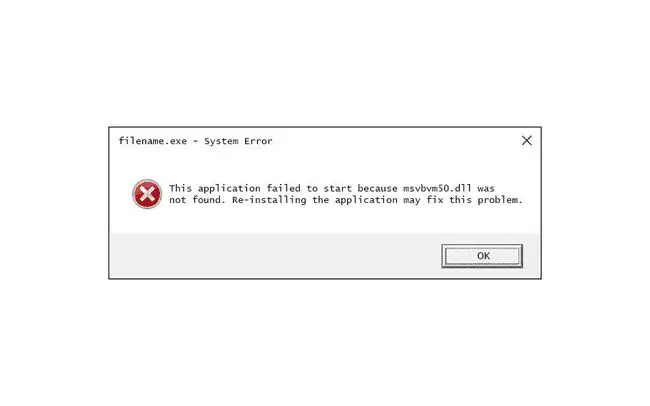
Unele dintre cele mai frecvente moduri în care ați putea vedea erorile msvbvm50.dll includ:
- Msvbvm50.dll nu a fost găsit.
- Această aplicație nu a pornit deoarece msvbvm50.dll nu a fost găsit. Reinstalarea aplicației poate rezolva această problemă.
- Nu se poate găsi [PATH]\msvbvm50.dll.
- Fișierul msvbvm50.dll lipsește.
- Nu se poate porni [APLICAȚIA]. Lipsește o componentă necesară: msvbvm50.dll. Instalați [APPLICATION] din nou.
Aceste mesaje de eroare pot apărea în timpul utilizării sau instalării anumitor programe, atunci când Windows pornește sau se oprește sau poate chiar în timpul instalării Windows.
Contextul erorii este o informație importantă care va fi de ajutor în rezolvarea problemei.
Mesajul de eroare msvbvm50.dll se poate aplica oricărui program sau sistem care ar putea folosi fișierul pe oricare dintre sistemele de operare Microsoft, inclusiv Windows 11, Windows 10, Windows 8, Windows 7, Windows Vista, Windows XP și Windows 2000.
Cum se remediază erorile Msvbvm50.dll
Nu descărcați msvbvm50.dll de pe un site web de „descărcare DLL”. Există multe motive pentru care descărcarea unui fișier DLL este o idee proastă. Dacă aveți nevoie de o copie a acestui fișier, cel mai bine este să o obțineți din sursa originală, legitimă.
Porniți Windows în modul sigur pentru a parcurge oricare dintre următorii pași dacă nu puteți accesa Windows în mod normal din cauza erorii.
-
Restaurează msvbvm50.dll din Coșul de reciclare. Cea mai ușoară cauză posibilă a unui fișier msvbvm50.dll „lipsă” este că l-ați șters din greșeală.
Dacă bănuiți că ați șters accidental msvbvm50.dll, dar ați golit deja Coșul de reciclare, este posibil să puteți recupera msvbvm50.dll cu un program gratuit de recuperare a fișierelor.
Recuperarea unei copii șterse a msvbvm50.dll cu un program de recuperare a fișierelor este o idee inteligentă numai dacă sunteți sigur că ați șters singur fișierul și că funcționează corect înainte de a-l șterge.
-
Reinstalați programul care utilizează fișierul msvbvm50.dll. Dacă eroarea DLL msvbvm50.dll apare atunci când utilizați un anumit program, reinstalarea programului ar trebui să înlocuiască fișierul.
Încercați tot posibilul pentru a finaliza acest pas. Reinstalarea programului care furnizează fișierul msvbvm50.dll, dacă este posibil, este o soluție probabilă pentru această eroare DLL.
-
Descărcați msvbvm50.dll de la Microsoft dacă reinstalarea programului nu face niciun folos. După ce ați descărcat msvbvm50.exe, faceți dublu clic sau atingeți de două ori fișierul EXE pentru a instala fișierul DLL în locul corect.
Totuși, dacă acest lucru nu funcționează sau trebuie să puneți fișierul DLL într-un folder specific, cum ar fi folderul unei aplicații, utilizați un extractor de fișiere gratuit pentru a extrage conținutul fișierului EXE.
Ar trebui să fie 11 fișiere extrase din msvbvm50.exe. Cele mai multe dintre ele sunt fișiere DLL, dar îl cauți pe cel numit MSVBVM50. DLL.

Image Este întotdeauna cel mai bine să îl obțineți de la sursa originală, care în acest caz este Microsoft. Nu descărcați fișierul msvbvm50.dll de pe niciun alt site web.
- Rulează o scanare de viruși/malware a întregului tău sistem. Unele erori msvbvm50.dll ar putea fi legate de un virus sau de altă infecție cu malware de pe computer, care a deteriorat fișierul DLL. Este chiar posibil ca eroarea msvbvm50.dll pe care o vedeți să fie legată de un program ostil care se preface drept fișier.
- Utilizați System Restore pentru a anula modificările recente ale sistemului. Dacă bănuiți că eroarea msvbvm50.dll a fost cauzată de o modificare adusă unui fișier sau configurație importantă, o restabilire a sistemului ar putea rezolva problema.
-
Actualizați driverele pentru dispozitivele hardware care ar putea fi legate de msvbvm50.dll. Dacă, de exemplu, vedeți că o eroare msvbvm50.dll lipsește atunci când jucați un joc video 3D, încercați să actualizați driverele pentru placa video.
- Retroduceți un driver la o versiune instalată anterior dacă erorile msvbvm50.dll au început după actualizarea driverului unui anumit dispozitiv hardware.
- Rulați comanda sfc/scannow System File Checker pentru a înlocui o copie lipsă sau coruptă a fișierului msvbvm50.dll. În unele versiuni de Windows, acest fișier DLL este furnizat de Microsoft, așa că instrumentul System File Checker ar trebui să îl restaureze.
- Instalați toate actualizările disponibile pentru Windows. Multe pachete de servicii și alte corecții înlocuiesc sau actualizează unele dintre sutele de fișiere DLL distribuite de Microsoft pe computerul dvs. Fișierul msvbvm50.dll ar putea fi inclus într-una dintre aceste actualizări.
-
Testează-ți memoria și apoi testează-ți hard diskul. Am lăsat majoritatea depanării hardware la ultimul pas, dar memoria computerului și hard disk-ul sunt ușor de testat și sunt cele mai probabile componente care ar putea cauza erori msvbvm50.dll atunci când eșuează.
Dacă hardware-ul eșuează la oricare dintre testele dvs., înlocuiți memoria sau înlocuiți hard disk-ul cât mai curând posibil.
- Reparați instalarea Windows. Dacă sfatul individual de depanare a fișierului msvbvm50.dll de mai sus nu reușește, efectuarea unei reparații la pornire sau a unei instalări de reparare ar trebui să restabilească toate fișierele DLL Windows la versiunile lor de lucru.
- Utilizați un program gratuit de curățare a registrului pentru a repara problemele legate de msvbvm50.dll în Registrul Windows. Un program gratuit de curățare a registrului poate fi de ajutor prin eliminarea intrărilor nevalide din registry msvbvm50.dll care ar putea provoca eroarea DLL.
-
Efectuați o instalare curată a Windows. Acest lucru va șterge totul de pe hard disk și va instala o copie nouă a Windows. Dacă niciunul dintre pașii de mai sus nu corectează eroarea msvbvm50.dll, acesta ar trebui să fie următorul curs de acțiune.
Toate informațiile de pe hard disk vor fi șterse în timpul unei instalări curate. Faceți cea mai bună încercare posibilă pentru a remedia eroarea msvbvm50.dll utilizând un pas de depanare anterior acestuia.
- Depanați o problemă hardware dacă persistă erori de msvbvm50.dll. După o instalare curată a Windows, problema DLL poate fi numai legată de hardware.
Aveți nevoie de mai mult ajutor?
Dacă nu sunteți interesat să remediați singur această problemă, consultați Cum îmi repar computerul? pentru o listă completă a opțiunilor dvs. de asistență, plus ajutor cu tot ce este pe parcurs, cum ar fi stabilirea costurilor de reparație, scoaterea fișierelor, alegerea unui serviciu de reparații și multe altele.






